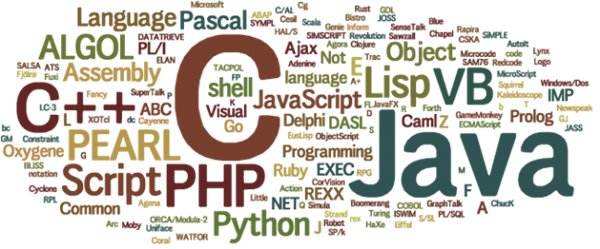uiautomator2 入门教程
一、前言
在 Android 自动化测试方面,Google 提供了一个基于 Java 开发的库 UiAutomator,基本上支持所有的 Android 事件操作,使用简单。
在此基础上,有大佬开发出了一个 Python 的第三方库 uiautomator,原理是在手机上运行了一个http rpc服务,将uiautomator中的功能开放出来。
在此之后,因为该库太久没有更新,又有大佬 fork 了一个版本,解决了一些问题,也增加了一些特性,使得功能更加强大了,这个库就叫做 uiautomator2。
二、环境配置
1.ADB 环境
以 Windows 系统为例,首先需要下载一个 SDK 工具:https://developer.android.com/studio/releases/platform-tools,下载完成后解压得到如下内容:
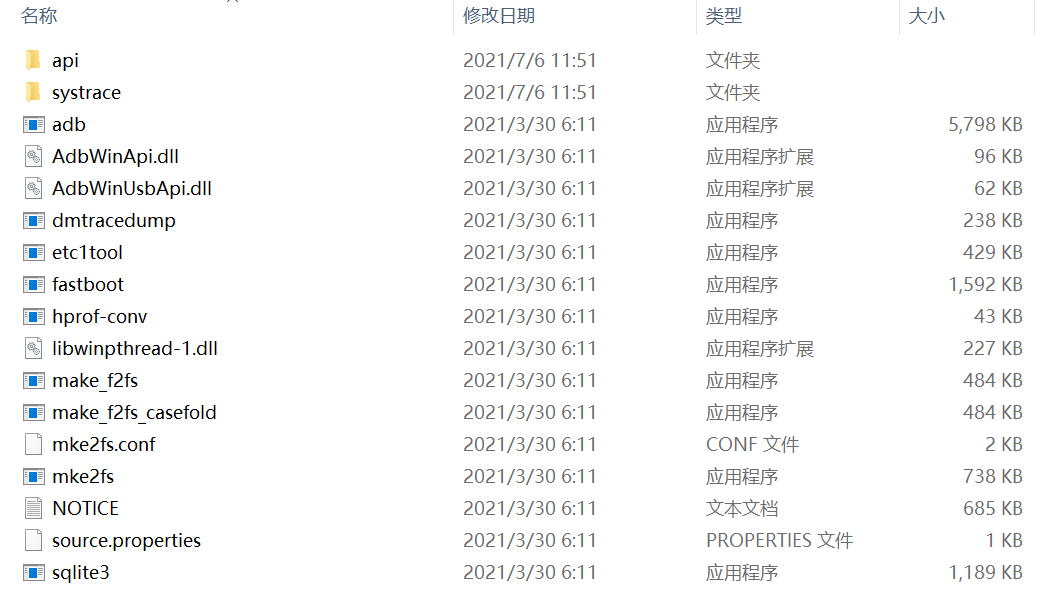
然后就是添加环境变量了,将该目录路径加入到环境变量中,添加完毕后打开 CMD 窗口输入“adb version”命令,若出现如下内容,则表明环境变量配置成功:

2.Python 环境
要使用 uiautomator2,需要 Python3.6 以上的版本,Python 安装成功以后,输入“pip install uiautomator2”安装 uiautomator2。
三、使用方法
首先需要一台开启了开发者权限的安卓手机,部分手机的开启步骤为:设置–关于手机–连续点击版本号数次,开启成功后可以在设置里找到类似“开发人员选项”的设置项,然后再打开“USB调试”功能,即可以通过 USB 连接对手机进行调试,最后将手机连接到电脑上,在 CMD 窗口中输入“adb devices”查看当前连接的设备,如下图所示即为连接成功:

手机成功连接后,执行如下命令,会在手机上安装一些调试所需的程序,例如 atx-agent。
python -m uiautomator2 init
要对手机进行调试,最重要的问题就是如何定位元素,推荐使用工具 weditor 来解决这个问题,该工具只需要执行命令“pip install weditor”即可安装,然后在 CMD 窗口中输入“python -m weditor”会自动在浏览器中打开一个调试页面,如下图所示:

“Connect”按钮用于连接设置,左侧输入框可以输入设备号或者 IP 地址(即支持 USB 连接或者通过 WiFi 连接),“Dump Hierarchy”用于进行同步,当你操作手机后,页面可能未同步,就可以点击该按钮进行同步。当然了,也可以在该页面上直接操作手机,例如点击元素、输入内容等,使用还是很方便的。
四、命令简介
1.连接设备
支持 USB 或者 WiFi 与设备进行连接,支持同时连接单个或多个设备。
1 import uiautomator2 as u2 2 3 4 # 一个设备时可简写,多个设备时添加设置号参数 5 d = u2.connect(